
Samba, ese servicio tan util para compartir archivos entre maquinas windows y linux. Continuando con la configuracion del servidor que estoy haciendo en Debian 9 para trabajar, en este caso es el turno de preparar samba para poder acceder desde maquinas windows.
NOTA: Todos los comandos se ejecutan como root, si no tienes acceso a root, utiliza un usuario con permisos de sudo.
Instalar Samba:
$ aptitude install samba
Con esto ya tenemos instalado samba, ahora tenemos que configurarlo.
Configurando Samba:
El archivo de configuracion basico esta ubicado en /etc/samba/smb.conf, lo editamos para poner samba a nuestro gusto:
$ nano /etc/samba/smb.conf
Configuracion para usuarios:
Ahora vamos a cambiar las siguiente opciones para que los usuarios puedan compartir su carpeta home:
[homes]
browseable = yes
read only = no
Existen 2 opciones predefinidas, que sirven para especificar con que permisos se crearan los archivos y carpetas a traves de samba, esos 2 son "create mask" y "directory mask", por defecto ambos vienen en 0700 por seguridad, para que solo el usuario tenga permisos de escritura, lectura y ejecucion, si deseamos cambiar los permisos, podemos cambiarlos a 0775 para que los grupos pueda escribir leer y ejecutar y ademas los "otros" puedan leer y escribir.
Ahora tenemos que añadir los usuarios a samba para que se puedan conectar desde el exterior:
$ smbpasswd -a nombredelusuario
Para poder ver todos los usuarios que estan agregados a samba podemos ejecutar el siguiente comando:
$ pdbedit -w -L
Con esto ya podemos conectarnos desde el exterior con el usuario a su carpeta
Configuracion publica:
Para configurar una carpeta publica para que usuarios anonimos se puedan conectar es sencillo, debemos añadir lo siguiente al archivo de configuracion:
[public]
path = /media/storage/
public = yes
writable = yes
comment = smb share
printable = no
guest ok = yes
Reiniciando el servicio de samba:
Con esto ya tendremos lista la configuracion, solo nos queda reiniciar el servicio de samba para aplicar las configuraicones:
$ systemctl restart samba.service
Conectarnos desde windows:
Conectarnos desde windows es sencillo, debemos ir a "Mi equipo":
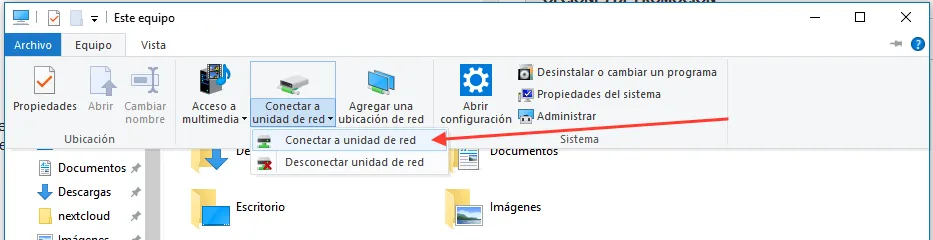
Ahora se nos abrira una ventana, en la cual debemos poner el servidor y a donde acceder, ademas, debremos marca la casilla "Conectar con otras credenciales". En el ejemplo, se ve que se conectara al servidor 192.168.1.150 y a la carpeta del usuario "carroca" el cual deberiamos haber añadido previamente con el comando smbpasswd.
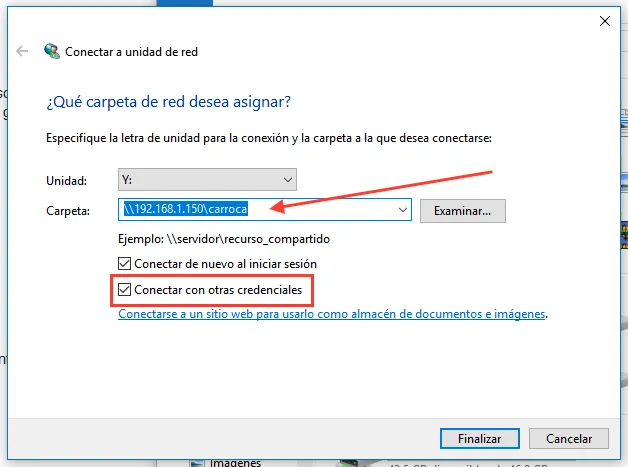
Una vez echo esto, pulsamos en "Finalizar" y deberemos poner el usuario y contraseña para que windows se conecte con la carpeta compartida.
Con esto finalizamos la conexion con windows a nuestro servidor samba.
Me metí en la aventura de Drupal con la versión 6, y aquí estoy, 10 años después, escribiendo articulos y haciendo videos sobre Drupal, quien me lo iba a decir. Aunque he probado otros framworks y cms, me quedo con Drupal de lejos, pero Symfony y Django estan entre mis favoritos. Aficionado a la montaña, la bicicleta, y el comer, de eso que no falte.





